
5 sposobów na wklejenie ucznia do zadań
5 sposobów na wklejenie ucznia do zadań
Uwielbiam patrzeć na reakcję moich uczniów gdy ich imię lub avatar pojawi się w naszych lekcyjnych zadaniach. Spersonalizowane taski to nie tylko efekt WOW podczas zajęć – dzięki nim uczniowie naprawdę lepiej zapamiętują struktury gramatyczne lub słówka, które chcemy wprowadzić! Podczas moich lekcji nigdy nie używam prawdziwych zdjęć uczniów, chyba że jestem pewna, że nie będzie to problematyczne. Na szczęście w czasach bitmojis i avatarów nie potrzebujemy fotek, by urozmaicić plan zajęć 🙂 Oto 5 sposobów na…wklejenie ucznia do zadań!
1. BITMOJIS
Na wykorzystanie bitmojis podczas zajęć jest tyle pomysłów, co nauczycieli. Najprostszą metodą aby wkleić podobiznę ucznia w zadanie jest prośba o wysłanie nam dowolnego obrazka z aplikacji bitmoji – na maila, whatsappa, messengera… gdziekolwiek 🙂 Jak już mamy obrazek z podobizną, możemy wykorzystać go np. do tworzenia komiksów z uczniem w roli głównej! (Ja tworzę komiksy w najprostszym paincie, ale jest wiele innych generatorów, które można wykorzystać, np. canva lub genially.) Taki komiks można później wykorzystać jako reading comprehension tworząc do niego polecenia, zadając pytania o treść itp. Ja często usuwam po prostu tekst ze speaking bubbles (za pomocą gumki w paincie :)) i zadaję uczniom wypełnienie chmurek swoimi pomysłami jako homework.

2. SNAPCHAT
Kolejny sposób na wykorzystanie bitmojis, potrzebna będzie jednak aplikacja snapchat. I tu otwiera się przed nami morze możliwości…Przede wszystkim – aplikacja ta pozwala nam łączyć nasze bitmoji z bitmoji innej osoby w wiele zabawnych sytuacji. Wystarczy wejść w chat z daną osobą (po dodaniu ucznia do znajomych na snapchacie) i wybrać dowolną sytuację z wygenerowanych nam przez aplikację obrazków. Ja takie wspólne bitmojis wykorzystuję na wiele sposobów, np. na powtórkę konstrukcji gramatycznych.
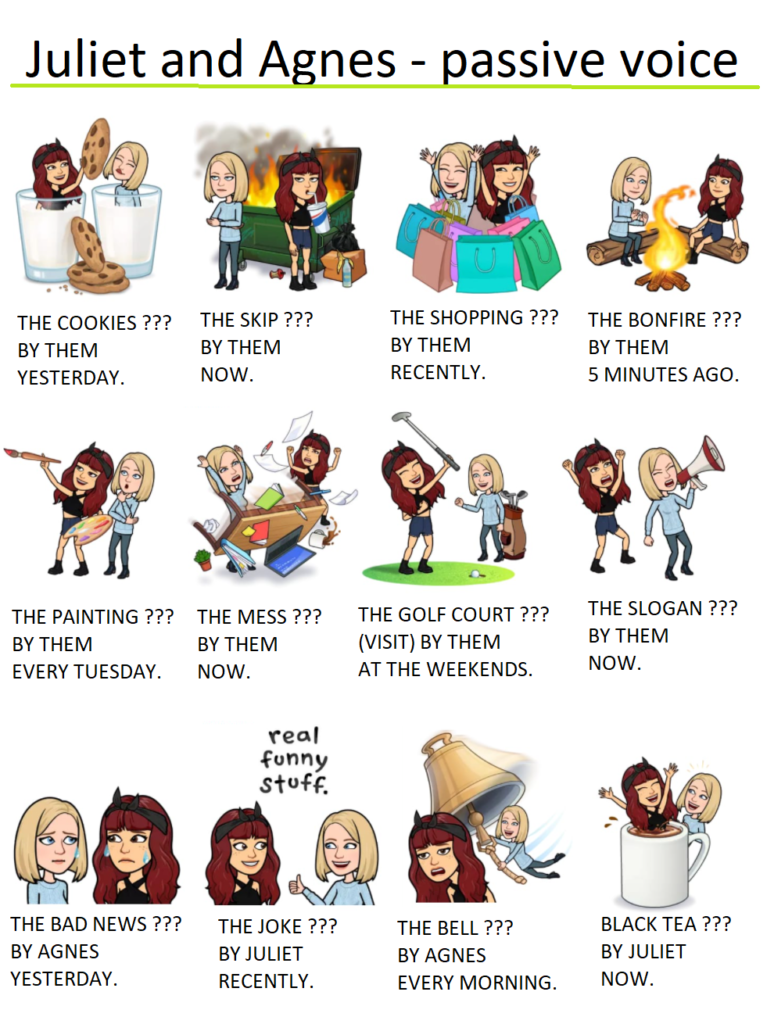
3. SNAPCHAT BITMOJI STORIES
Ta metoda na spersonalizowanie zadań dla naszych uczniów jest trochę skomplikowana, ale za to efekt jest fantastyczny. Zostajemy w aplikacji Snapchat. W zakładce 'STORIES’ oferuje nam ona codziennie inną bajeczkę wygenerowaną przez aplikację z użyciem naszego bitmoji (Bitmoji Stories).
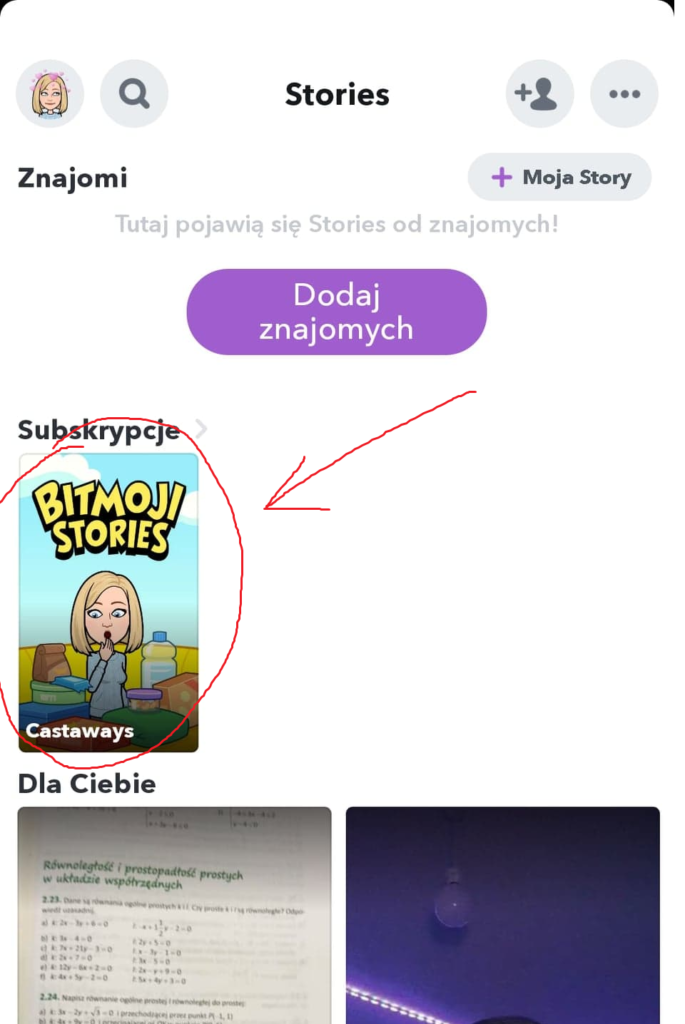
Czasem trafiają się takie super historyjki, które wykorzystują nie tylko naszą prywatną podobiznę, ale również bitmoji osoby, z którą ostatnio pisaliśmy wiadomości w aplikacji. Gdy pokaże mi się Bitmoji Stories, które zawiera dialog pomiędzy mną, a moim uczniem, robię zrzut ekranu każdej sceny i dodaję te zrzuty w formie obrazków png do folderu, z którego później prezentuję każdą scenę po kolei podczas lekcji, aż nie utworzy się nam cała historyjka. Można je też oczywiście powklejać po kolei gdzieś w formie prezentacji, w canvie, genially, power point itp… Dialogi te są naprawdę fajnie zrobione, mają piękne grafiki i tła, a ich język jest dość prosty i użyteczny.
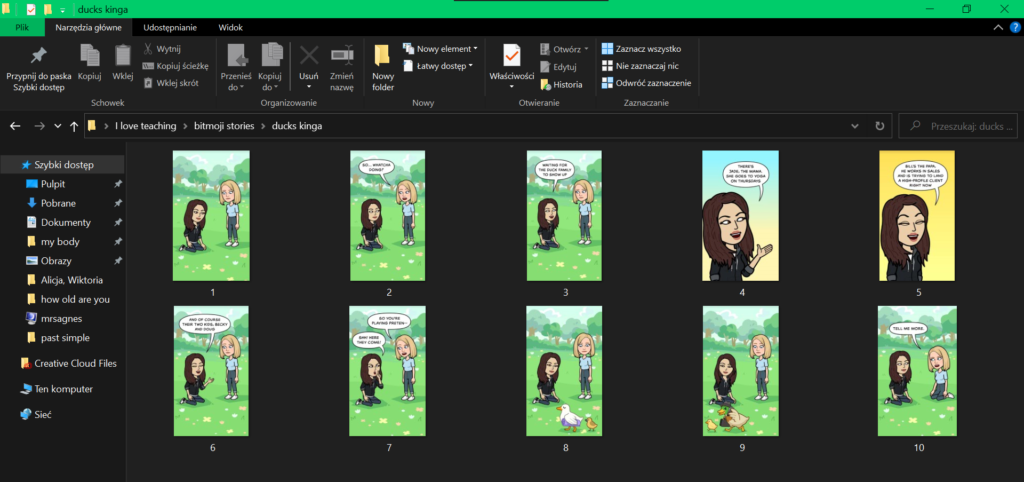
4. AVATAR MAKER
Są też uczniowie, którym nie podoba się opcja instalowania aplikacji Bitmoji, czy Snapchata. W takiej sytuacji z pomocą przychodzą nam generatory avatarów online! W sieci jest ich mnóstwo, do wyboru do koloru. Mój ulubiony i najprostszy w użyciu to https://avatarmaker.com/ Wysyłamy uczniowi link do powyższego generatora, prosimy aby stworzył swoją podobiznę i odesłał nam gotowy obrazek. A później….hulaj dusza 🙂 Ja uwielbiam wykorzystywać dialogi na moich lekcjach, oto przykład prezentacji w genially, którą stworzyłam z użyciem avatarmaker.com: >>> https://tinyurl.com/y2qewtav <<<
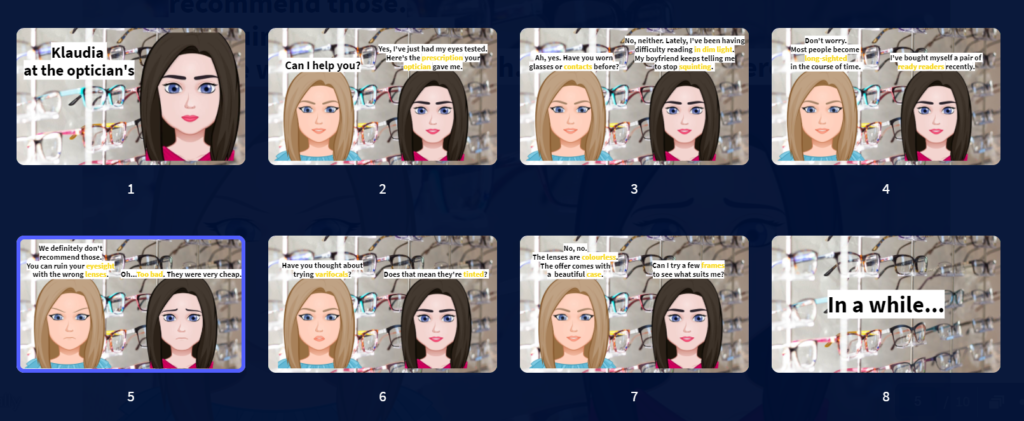
5. GENIUS SCAN
A co jeśli uczeń nie ma telefonu? Ani komputera? W porządku, na szczęście my mamy aplikację Genius Scan 🙂 Prosimy ucznia, aby narysował na kartce swoją podobiznę (może to być nawet zwykły patyczak z jakimiś cechami charakterystycznymi). Następnie z pomocą aplikacji fotografujemy dany obrazek naszym telefonem i zmieniamy go na skan. Umożliwia nam to na zapisanie rysunku ucznia w formacie pdf lub jpg i wysłanie sobie go np. mailem z telefonu na komputer. Gdy już mamy rysunek na komputerze, tworzymy zadanie identycznie jak z pomocą bitmoji lub avatara, po prostu wklejamy go tam gdzie nam pasuje.
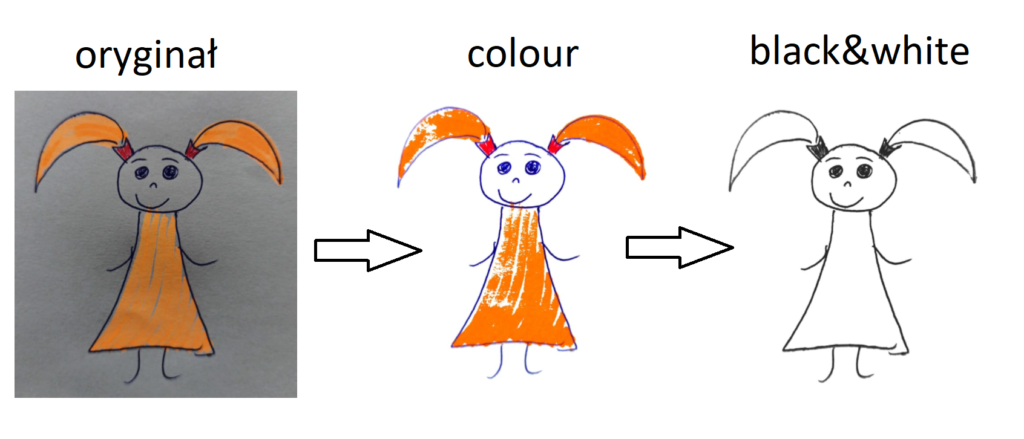
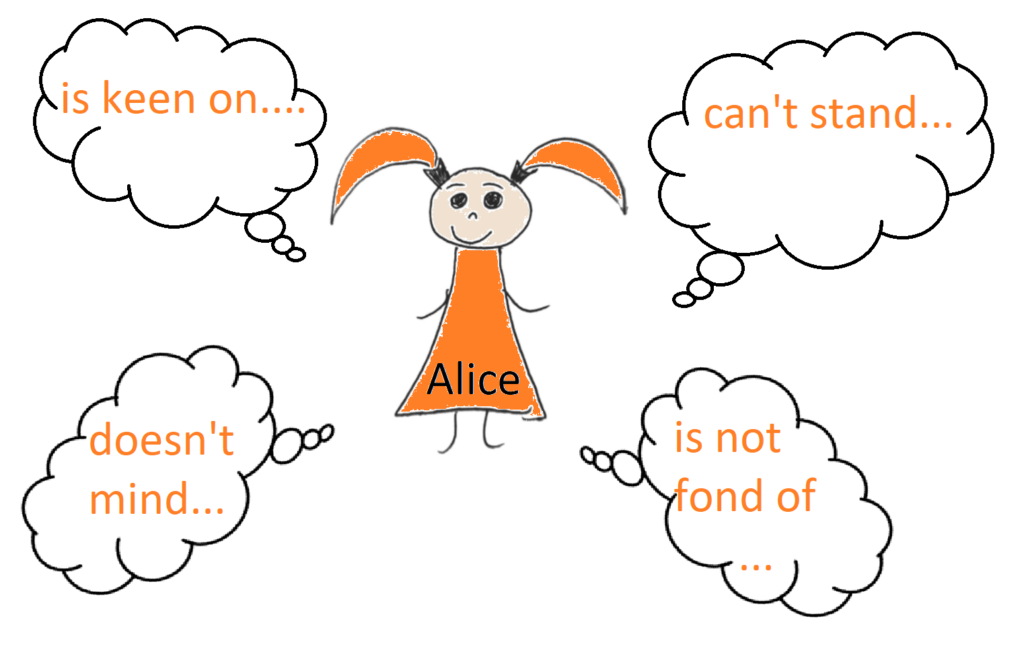
What’s your favourite? 🙂
Czas na spersonalizowanie Twoich zadań!
Make your students smile 🙂
Agnes

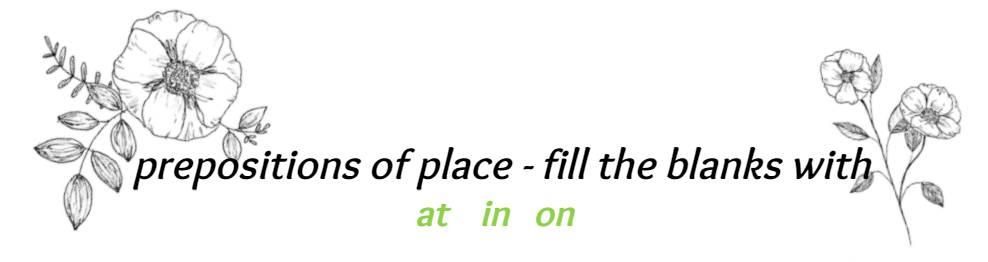

3 komentarze
Marzena
A jak Pani pobiera friendmoji ze Snapchata?
mrs Agnes
Właśnie też miałam z tym problem, bo zauważyłam, że obrazków stamtąd nie mogłam nigdzie zapisać…
Więc – po wybraniu friendmoji wysyłam go na czacie, a następnie robię zrzut ekranu i wycinam obrazek 🙂
a później np. wysyłam do siebie na messengera lub maila i mam na komputerze!
ProjecTeach
Jutro pobawię się z bitmojis, dzięki! <3